Um eine Linux basierte VM (virtuelle Maschine) wie Debian/ Ubuntu unter dem Hypervisor von Microsoft Hyper-V in einem richtigen Vollbildmodus betreiben zu können müssen wir ein paar Konfigurationen vornehmen.
Wichtig, sollte schon eine VM gestartet sein, muss diese ausgeschaltet sein!
Als erstes müssen wir die PowerShell auf dem Host-System öffnen und folgenden Befehl inkl. der gewünschten Parameter der Bildschirmauflösung angeben.
Set-VMVideo -VMName "Debian" -ResolutionType Single -HorizonalResolution 1920 -VerticalResolution 1080
Set-VMVideo -VMName „Ubuntu“ -ResolutionType Single -HorizontalResolution 1920 -VerticalResolution 1080
Der „-ResolutionType Single“ ist in diesem Fall notwendig, um die VM zu einer bestimmten Auflösung zu zwingen, dabei wird dem Windows mitgeteilt, dass dies die einzige unterstützte Videoauflösung ist.
Anschließend wird die VM gestartet.
Jetzt folgt noch eine Konfiguration unter Linux Debian /Ubuntu.
Dazu wird die Konsole oder das Terminal geöffnet und folgender Befehl ausgeführt:
sudo nano /etc/default/grub
Danach wird die Zeile: GRUB_CMDLINE_LINUX_DEFAULT=quiet splash um: video=hyperv_fb:1920×1080 erweitert.
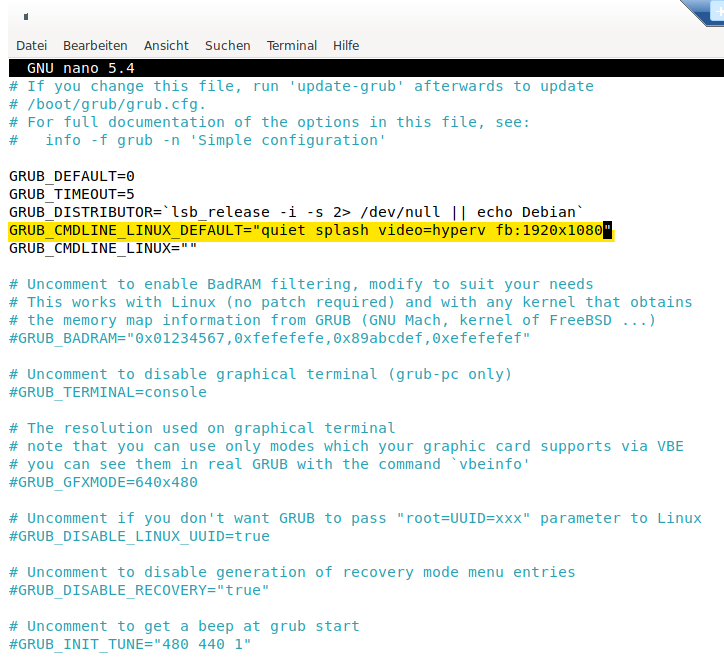
GRUB_CMDLINE_LINUX_DEFAULT=quiet splash video=hyperv_fb:1920x1080
Jetzt wird die Änderung mit: Strg+o abgespeichert und mit: Strg+x der Editor nano beendet.
Nun geben wir noch folgenden Befehl ein und starten die virtuelle Maschine neu.
sudo update-grub
Möchte man die VM wieder auf Standardeinstellung zurücksetzen. Dann erfolgt das unter PowerShell mit diesem Befehl :
Set-VMVideo -vmname Debian -ResolutionType Default
leider fehlerhaft, richtig wäre:
Set-VMVideo -VMName „Ubuntu“ -ResolutionType Single -HorizontalResolution 1920 -VerticalResolution 1080